Snapchat έχει ανακοινώσει ένα ακόμη χαρακτηριστικό καθώς συνεχίζουν να επεκτείνουν την πλατφόρμα τους που αρχικά δημιουργήθηκε για απλή αποστολή και λήψη προσωρινών φωτογραφιών.
Αυτή η νέα λειτουργία ονομάζεται Memories και είναι ουσιαστικά ένα αθροιστικό αρχείο όλων των αποσπασμάτων που έχετε αποθηκεύσει στο τηλέφωνό σας από τη λήψη της εφαρμογής.
Αλλά πώς ακριβώς πλοηγείστε στο Snapchat Memories και πώς λειτουργεί αυτή η νέα δυνατότητα; Δείτε πώς μπορείτε να χρησιμοποιήσετε το Snapchat Memories στο έπακρο.
- Πώς να αποκτήσετε πρόσβαση στις αναμνήσεις στο Snapchat σε Android
- Πώς να αποκτήσετε πρόσβαση στο Snaps in Memories στο Android
- Πώς να αποκτήσετε πρόσβαση στις Ιστορίες στο Memories στο Android
- Πώς να αποκτήσετε πρόσβαση στο Roll Roll της κάμερας στο Memories στο Android
- Πώς να αποκτήσετε πρόσβαση στα μάτια μου μόνο σε αναμνήσεις σε Android
- Πώς να δημοσιεύσετε ένα παλιό Snap στο Snapchat σας σε Android
- Πώς να δημοσιεύσετε μέρος μιας αποθηκευμένης ιστορίας στο Snapchat σας σε Android
- Πώς να δημοσιεύσετε μια φωτογραφία από τη φωτογραφική μηχανή Roll στο Snapchat σας σε Android
Πώς να αποκτήσετε πρόσβαση στις αναμνήσεις στο Snapchat σε Android
- Εκτόξευση Snapchat από την αρχική οθόνη σας.
-
Πατήστε στο μικρότερο λευκό κύκλο κάτω από το κουμπί κλείστρου για πρόσβαση στις μνήμες. Μπορείτε επίσης να σύρετε οπουδήποτε πάνω στην οθόνη.
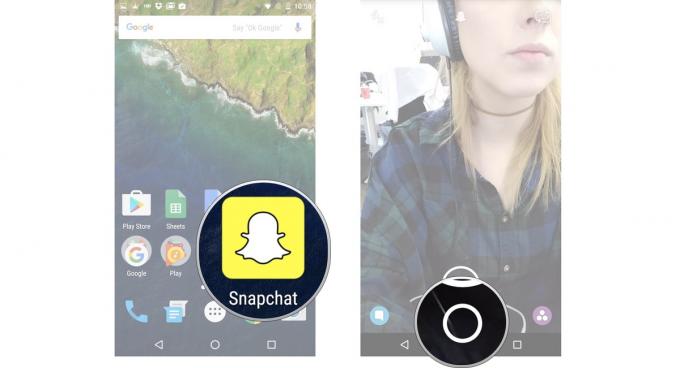
Πώς να αποκτήσετε πρόσβαση στο Snaps in Memories στο Android
- Εκτόξευση Snapchat από την αρχική οθόνη σας.
- Πατήστε στο μικρότερο λευκό κύκλο κάτω από το κουμπί κλείστρου για πρόσβαση στις μνήμες. Μπορείτε επίσης να σύρετε οπουδήποτε πάνω στην οθόνη.
-
Πατήστε το Σπάει καρτέλα στο επάνω μέρος της οθόνης για πρόσβαση στα αποθηκευμένα αποσπάσματα.
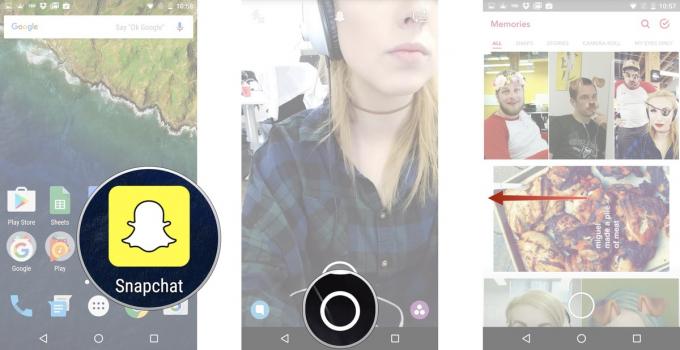
Πώς να αποκτήσετε πρόσβαση στις Ιστορίες στο Memories στο Android
- Εκτόξευση Snapchat από την αρχική οθόνη σας.
- Πατήστε στο μικρότερο λευκό κύκλο κάτω από το κουμπί κλείστρου για πρόσβαση στις μνήμες. Μπορείτε επίσης να σύρετε οπουδήποτε πάνω στην οθόνη.
-
Πατήστε το Ιστορίες στο επάνω μέρος της οθόνης για πρόσβαση στις αποθηκευμένες ιστορίες σας.
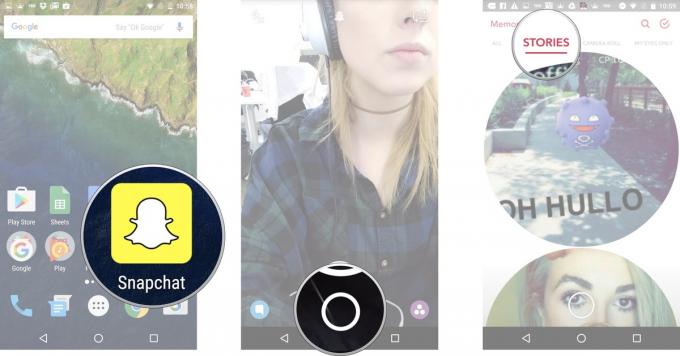
Πώς να αποκτήσετε πρόσβαση στο Roll Roll της κάμερας στο Memories στο Android
- Εκτόξευση Snapchat από την αρχική οθόνη σας.
- Πατήστε στο μικρότερο λευκό κύκλο κάτω από το κουμπί κλείστρου για πρόσβαση στις μνήμες. Μπορείτε επίσης να σύρετε οπουδήποτε πάνω στην οθόνη.
-
Πατήστε το Φιλμ φωτογραφικής μηχανής καρτέλα στο επάνω μέρος της οθόνης για πρόσβαση στο Roll Camera σας.
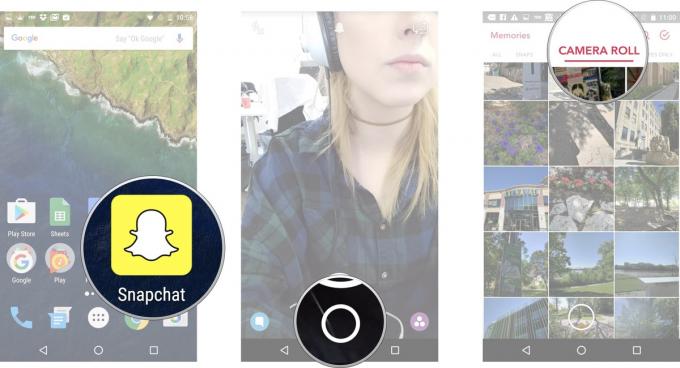
Πώς να αποκτήσετε πρόσβαση στα μάτια μου μόνο σε αναμνήσεις σε Android
- Εκτόξευση Snapchat από την αρχική οθόνη σας.
- Πατήστε στο μικρότερο λευκό κύκλο κάτω από το κουμπί κλείστρου για πρόσβαση στις μνήμες. Μπορείτε επίσης να σύρετε οπουδήποτε πάνω στην οθόνη.
-
Πατήστε το Μόνο τα μάτια μου καρτέλα στο επάνω μέρος της οθόνης για να αποκτήσετε πρόσβαση στα προστατευμένα, ιδιωτικά σας αποσπάσματα.
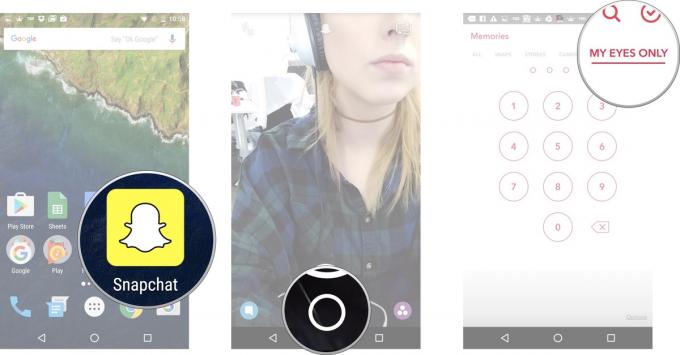
Πληκτρολογήστε τον κωδικό πρόσβασής σας για πρόσβαση στο My Eyes Only. Λάβετε υπόψη ότι εάν πρέπει να επαναφέρετε τον κωδικό πρόσβασής σας, θα διαγραφούν όλα τα αποσπάσματα που έχουν αποθηκευτεί στο My Eyes Only.
Η Verizon προσφέρει το Pixel 4a με μόλις $ 10 / μήνα σε νέες Απεριόριστες γραμμές
Πώς να δημοσιεύσετε ένα παλιό Snap στο Snapchat σας σε Android
- Εκτόξευση Snapchat από την αρχική οθόνη σας.
- Πατήστε στο μικρότερο λευκό κύκλο κάτω από το κουμπί κλείστρου για πρόσβαση στις μνήμες. Μπορείτε επίσης να σύρετε οπουδήποτε πάνω στην οθόνη.
-
Πατήστε το Σπάει καρτέλα στο επάνω μέρος της οθόνης για πρόσβαση στα αποθηκευμένα αποσπάσματα.
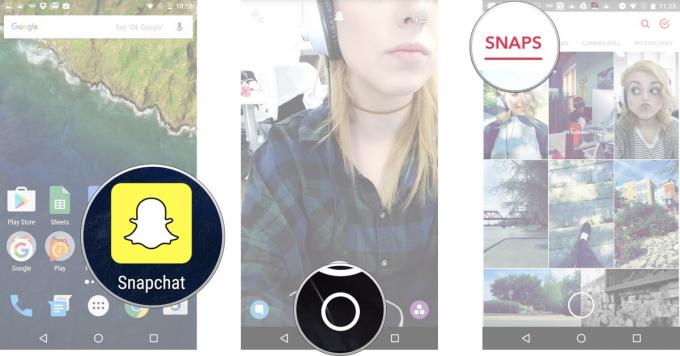
- Πατήστε στο φωτογραφία ή βίντεο θα θέλατε να δημοσιεύσετε την ιστορία ή τον φίλο σας στο Snapchat.
- Πατήστε παρατεταμένα η φωτογραφία. Θα εμφανιστεί ένα μαύρο περίγραμμα γύρω από τη φωτογραφία.
-
Πατήστε το βέλος εντός του μπλε κύκλου στην κάτω δεξιά γωνία.
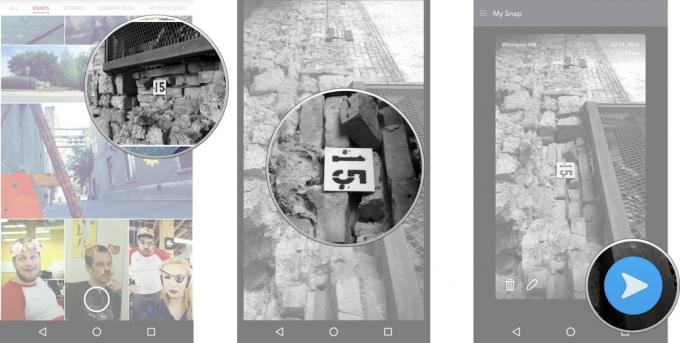
Όπως ακριβώς στέλνετε ένα τυπικό snap, επιλέξτε My Story ή τις επαφές με τις οποίες θέλετε να μοιραστείτε τη φωτογραφία / το βίντεό σας.
Πώς να δημοσιεύσετε μέρος μιας αποθηκευμένης ιστορίας στο Snapchat σας σε Android
- Εκτόξευση Snapchat από την αρχική οθόνη σας.
- Πατήστε στο μικρότερο λευκό κύκλο κάτω από το κουμπί κλείστρου για πρόσβαση στις μνήμες. Μπορείτε επίσης να σύρετε οπουδήποτε πάνω στην οθόνη.
-
Πατήστε το Ιστορίες στο επάνω μέρος της οθόνης για πρόσβαση στις αποθηκευμένες ιστορίες σας.
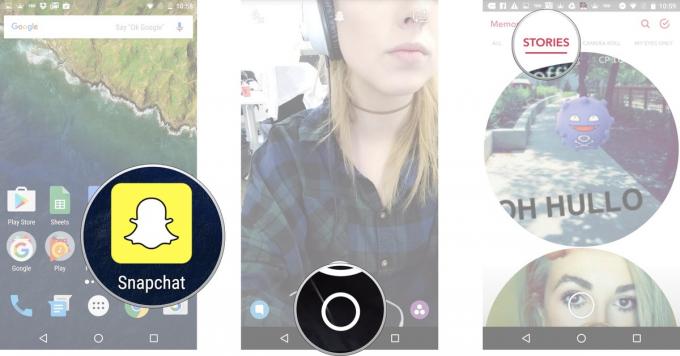
- Πατήστε παρατεταμένα το φούσκα ιστορία θα θέλατε να επιλέξετε.
- Σουφρώνω αριστερά ή δεξιά για να διαλέξετε ένα συγκεκριμένο snap στη φούσκα της ιστορίας για δημοσίευση.
-
Πατήστε το βέλος εντός του μπλε κύκλου στην κάτω δεξιά γωνία.
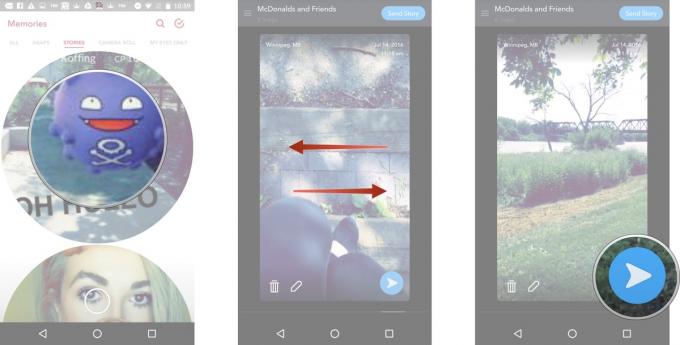
Όπως ακριβώς στέλνετε ένα τυπικό snap, επιλέξτε My Story ή τις επαφές με τις οποίες θέλετε να μοιραστείτε τη φωτογραφία / βίντεο της ιστορίας σας.
Πώς να δημοσιεύσετε μια φωτογραφία από τη φωτογραφική μηχανή Roll στο Snapchat σας σε Android
- Εκτόξευση Snapchat από την αρχική οθόνη σας.
- Πατήστε στο μικρότερο λευκό κύκλο κάτω από το κουμπί κλείστρου για πρόσβαση στις μνήμες. Μπορείτε επίσης να σύρετε οπουδήποτε πάνω στην οθόνη.
-
Πατήστε το Φιλμ φωτογραφικής μηχανής καρτέλα στο επάνω μέρος της οθόνης για πρόσβαση στο Roll Camera σας.
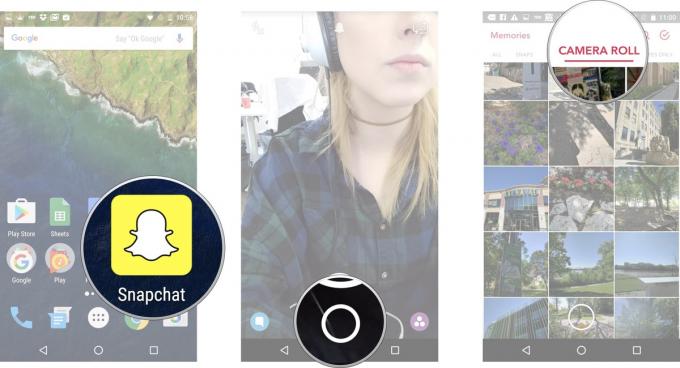
- Πατήστε παρατεταμένα το φωτογραφία ή βίντεο θα θέλατε να δημοσιεύσετε από το Camera Roll.
-
Πατήστε το βέλος εντός του μπλε κύκλου στην κάτω δεξιά γωνία.
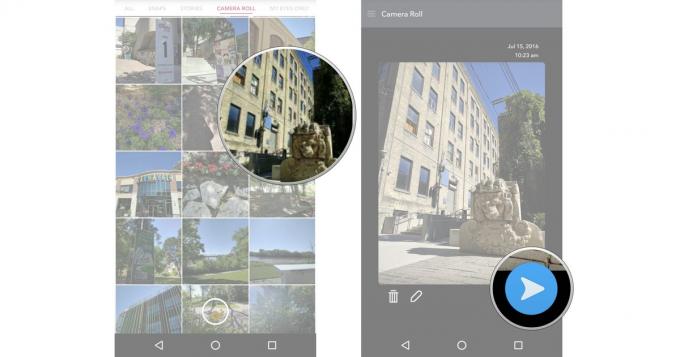
Όπως ακριβώς στέλνετε ένα τυπικό snap, επιλέξτε My Story ή τις επαφές με τις οποίες θέλετε να μοιραστείτε τη φωτογραφία / βίντεο της ιστορίας σας.

Αυτά είναι τα καλύτερα ασύρματα ακουστικά που μπορείτε να αγοράσετε σε κάθε τιμή!
Τα καλύτερα ασύρματα ακουστικά είναι άνετα, υπέροχα, δεν κοστίζουν πολύ και χωράνε εύκολα στην τσέπη.

Όλα όσα πρέπει να γνωρίζετε για το PS5: Ημερομηνία κυκλοφορίας, τιμή και πολλά άλλα.
Η Sony επιβεβαίωσε επίσημα ότι εργάζεται στο PlayStation 5. Εδώ είναι ό, τι γνωρίζουμε μέχρι τώρα.

Η Nokia λανσάρει δύο νέα τηλέφωνα Android One προϋπολογισμού κάτω των 200 $.
Το Nokia 2.4 και το Nokia 3.4 είναι οι τελευταίες προσθήκες στην οικονομική σειρά smartphone της HMD Global. Δεδομένου ότι είναι και οι δύο συσκευές Android One, είναι εγγυημένο ότι θα λαμβάνουν δύο σημαντικές ενημερώσεις λειτουργικού συστήματος και τακτικές ενημερώσεις ασφαλείας για έως και τρία χρόνια.

Φτιάξτε το smartphone ή το tablet σας με τα καλύτερα πακέτα εικονιδίων για Android.
Η δυνατότητα προσαρμογής της συσκευής σας είναι φανταστική, καθώς βοηθάει να κάνετε τη συσκευή σας ακόμη περισσότερο «δική σας». Με τη δύναμη του Android, μπορείτε να χρησιμοποιήσετε εκκινητές τρίτων για να προσθέσετε προσαρμοσμένα θέματα εικονιδίων και αυτά είναι μόνο μερικά από τα αγαπημένα μας.
